
Kazalo:
- Avtor John Day [email protected].
- Public 2024-01-30 12:02.
- Nazadnje spremenjeno 2025-01-23 15:07.
K40 Laser Cooling Guard je naprava, ki zaznava pretok in temperaturo hladilne tekočine K40 Co2 Laser. V primeru, da pretok pade pod določeno količino, hladilna zaščita prereže lasersko stikalo in tako prepreči pregrevanje laserske cevi. Prav tako vam pokaže, koliko tekočine prehaja cev na minuto in pri kateri temperaturi.
O tej gradnji sem naredil precej podroben videoposnetek Youtube, zato, če želite narediti svojega, sledite korakom.
1. korak: Kaj potrebujemo
1 Arduino Nano
1 1602 LCD zaslon (16x2 puščice)
1 Senzor pretoka / 3/4 senzor pretoka tekoče vode z efektom Hall
1 Relejna plošča / 5v KF-301
1 10k termistor
1 10k upor
2 1k upori
1 plošča ali prototipno tiskano vezje / V videoposnetku sem naredil tiskano vezje, ki ga lahko prenesete in naročite tukaj:
bit.ly/34N6dXH
Naredil sem tudi nakupovalni seznam Amazon z vsemi komponentami:
amzn.to/3dgVLeT
2. korak: Shema

Shema je jasna, vendar priporočam, da ne uporabljate pin D0, saj ga Arduino uporablja za serijsko povezavo. Z lahkoto lahko uporabite drug brezplačen zatič. Edino, kar morate storiti, je, da v kodi spremenite "0" na vrata, na katera priključite relejno ploščo.
3. korak: Arduino Nano

4. korak: Termistor

Za termistor moramo zgraditi delilnik napetosti, zato 10k upornik priključimo paralelno med zemljo in termistorjem. Termistor je v osnovi upor, ki spreminja upor s temperaturo.
Za branje v stop. f ali c moramo vedeti, kakšne vrednosti nam daje ta termistor pri 100 stopinjah. c in 0 stopinj c.
To sem izmeril in rezultate prinesel v svojo kodo Arduino. Z nekaj matematike zdaj izračuna in prikaže temperaturo. Pomembno je, da kot vrednosti za 100 stopinj uporabite 10k upor. c se razlikujejo kot na 100k termistorju. Ker pozneje uporabljamo to napravo, da bi dobili predstavo o tem, kako se hladilna tekočina segreje, predlagam, da se odločimo za vnaprej vnesene vrednosti upora. V tem primeru vam ni treba ničesar spreminjati.
Termistor nima polarnosti.
5. korak: Zaslon LCD 1602

Ker za LCD ne uporabljam serijskega vmesnika, ga priključim neposredno na Arduino. Za uravnavanje kontrasta zaslona sem uporabil dva 1k upora med maso in V0. Vendar pa je za nastavljivo raven kontrasta priporočljivo uporabiti potenciometer. Ker so te sčasoma korodirale, sem šel s fiksno vrednostjo upora.
V nasprotnem primeru moramo povezati vse žice, kot je prikazano na diagramu
6. korak: Senzor pretoka

Senzor učinka pretočne dvorane je v osnovi generator impulzov. V kosu cevi ali neprepustnem ohišju je rotor, ki se vrti, ko tekočina teče skozi. Na robu rotorja so majhni magneti, ki inducirajo inženiring do sprejemne tuljave.
Te utripe lahko Arduino prešteje npr.
Z malo matematike in kode lahko te impulze prevedemo v litre na minuto.
Senzor pretoka potrebuje 5V za delovanje in ima tretjo rumeno žico za signal, ki se priklopi na vrata D2 našega Arduino Nano.
Senzor pretoka, ki ga uporabljam (na nakupovalnem seznamu Amazon), ima minimalno odčitavanje 2 L/min, kar je za laser K40 precej omejeno, saj za moje nastavitve hladilna "juha" teče skozi radiator, lasersko cev in analogni pretok meter z 8 mm cevmi. Tudi če uporabljam precej zmogljivo črpalko, na koncu priteče le 1, 5 L/min. Na začetku sem imel nekaj težav, saj senzor pretoka sploh ni pokazal ničesar…. Na koncu sem senzor namestil navpično na rezervoar, da je imel dovolj pretoka, ki ga senzor lahko kodira … Na koncu bi priporočil uporabo drugega natančnejšega senzorja pretoka … najdete jih na ebayu s Kitajske za približno 6 dolarjev.
7. korak: Relejna plošča

Rele je elektromehansko stikalo. Ko Arduino pošlje signal (+5v) na ploščo releja, se rele zapre. To je rele z dvojnim delovanjem, najprej spajkate zemljo z zemljo, drugič pa lahko raje spajkate na odprto stran ali zaprto stran releja. Kaj pomeni, da rele ne dobi signala iz Arduina, ostane odprt (lučka je izklopljena), ga spajkajte na drugo stran in je zaprt (lučka sveti), ko iz plošče Arduino ni signala. V našem primeru želimo, da je rele izklopljen (odprto vezje), ko ni signala.
Če želite biti prepričani, uporabite multimeter in izmerite zatiče plošče.
Rdeča LED označuje, da plošča ne sprejema nobenega signala od Arduina. Rdeča in zelena pomeni, da je signal in se rele preklopi.
8. korak: Koda
Zdaj naredi ta sistem:
Prebere senzor pretoka in termistor.
Dokler je pretok nad 0, 5L/min, arduino zadrži rele zaprto, kar pomeni, da lahko deluje laserska cev.
Če se pretok zmanjša zaradi napake črpalke ali pa ste ga preprosto pozabili vklopiti, se rele odpre in laser se samodejno izklopi.
Lahko bi nadaljevali in dodali kodo, da nastavite mejno temperaturo, ki bi jo moral izklopiti tudi laser … to je odvisno od vas.
V tej nastavitvi zaenkrat prikazovalnik prikazuje samo temperaturo, ne da bi to vplivalo na rele.
Prav tako lahko šibke nastavitve v kodi, poleg vrednosti sem dodal opise, da veste, kaj je to.
Na primer, lahko zamenjate deg. C do stop. F tako, da preprosto zamenjate dve črki (opisani v kodni datoteki).
9. korak: Konzola

Tukaj je datoteka za ohišje naše gradnje z uporabo tiskanega vezja, ki sem ga oblikoval (korak spodaj)
Formati datotek so: Corel Draw, Autocad ali Adobe Illustrator
V te datoteke sem dodal tiskano vezje kot referenco velikosti, ki jo je treba pred rezanjem z laserskim rezalnikom izbrisati.
Deli so razporejeni tako, da lahko najprej vgravirate logotip in ime, nato pa stroj ustavite, ko je to prebrodil, in ga izrežete.
Datoteka je narejena za 4 mm vezane plošče ali akril!
10. korak: PCB

Kot vidite v videoposnetku, sem imel pri prvi postavitvi PCB -ja nekaj težav in napak … Vendar sem jih popravil in naložil to datoteko sem. To datoteko zip lahko preprosto naložite na katero koli spletno stran proizvajalcev PCB in jo naročite.
PCB je izdelan s programsko opremo Kicad, ki jo lahko brezplačno prenesete!
Preden naročite datoteko, jo preverite sami! Ne odgovarjam v primeru okvare ali težave pri postavitvi!
11. korak: Nastavitev


Zadnji korak je namestitev zaščite za lasersko hlajenje K40.
Relejni kontakt je treba zaporedno povezati med laserskim stikalom laserskega stroja K40. Zato ga lahko raje spajate med stikalo, ki se nahaja na odprtini za instrumente stroja, ali pa ga priključite neposredno na napajalnik. V mojem primeru gre za stikalo iz mojega napajalnika do dveh rožnatih kablov, zato sem enega odklopil in povezal vezje (v seriji) s pomočjo kabelske sponke Wago.
Odločil sem se, da bom merilnik pretoka priključil kot zadnji del verige tik preden tekočina odteče nazaj v rezervoar.
V mojem primeru, ker sem že imel analogni merilnik pretoka, sem naročil termistor s kovinskim vtičem, ki se privije naravnost vanj. V nasprotnem primeru lahko termistor preprosto potopite v rezervoar. Za bolj natančno branje se prepričajte, da je nameščen poleg vtičnice.
Preden celo odprete loputo, lasersko napravo odklopite iz omrežja!
In končali ste! Sporočite mi, kaj mislite.
Priporočena:
Vadnica za zbiralnik AVR 3: 9 korakov
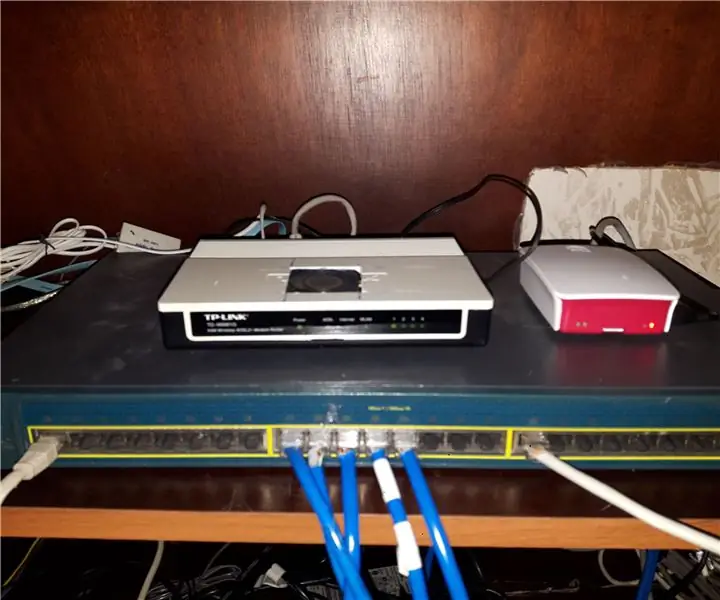
AVR Assembler Tutorial 3: Dobrodošli v vadnici številka 3! Preden začnemo, želim poudariti filozofsko točko. Ne bojte se eksperimentirati s vezji in kodo, ki jo ustvarjamo v teh vadnicah. Zamenjajte žice, dodajte nove komponente, vzemite komponente
Enostavna vadnica za CANBUS: 8 korakov

Enostavna vadnica za CANBUS: Tri tedne sem študiral CAN in zdaj sem dokončal nekaj vlog za potrditev svojih učnih rezultatov. V tej vadnici se boste naučili uporabljati Arduino za izvajanje komunikacije CANBUS. Če imate kakršne koli predloge, vas prosimo, da pustite
LoRa GPS sledilnik Vadnica - LoRaWAN z Draginom in TTN: 7 korakov

LoRa GPS sledilnik Vadnica | LoRaWAN z Draginom in TTN: Hej, kaj je, fantje! Akarsh tukaj iz CETech -a. Nekaj projektov nazaj smo si ogledali vrata LoRaWAN iz Dragina. Na Gateway smo povezali različna vozlišča in prenašali podatke iz vozlišč na Gateway z uporabo TheThingsNetwork kot s
Ustvarite vesoljsko postajo v kodnem bloku TinkerCad -- Enostavna vadnica: 7 korakov (s slikami)

Ustvarite vesoljsko postajo v kodnem bloku TinkerCad || Easy Tutorial: Čeprav se vam misel na življenje v vesolju morda zdi znanstvena fantastika, medtem ko to berete, Mednarodna vesoljska postaja kroži okoli Zemlje s hitrostjo pet milj na sekundo in enkrat kroži okoli Zemlje. vsakih 90 minut. V tem projektu se boste naučili
STALKER GUARD (Arduino Uno Project): 4 koraki

STALKER GUARD (Arduino Uno Project): Naš projekt se imenuje Stalker Guard. Za temo smo se odločili predvsem zato, ker smo kot dekleta padli v nevarnost, ko smo hodili sami v temi, saj je to lahko nevarno. Naš projekt se je iz te ideje razvil za nadgradnjo s servo motorjem SG90, tako da lahko vključuje s
